Playstation 4 ist eine der am schnellsten verkauften Spielekonsolen aller Zeiten, aber viele Konsolen der ersten Generation haben ein Problem mit ihrer WLAN-Karte. Die Verbindungsgeschwindigkeit ist normalerweise langsamer als sie sein sollte, was ein Problem darstellt, wenn viele Spiele Downloadgrößen von Hunderten von Gigabyte haben.
Sie können Maßnahmen ergreifen, um das Herunterladen von Spielen auf PlayStation 4 zu beschleunigen. Wenn Sie vorhaben, etwas wie Red Dead Redemption 2herunterzuladen, benötigen Sie die schnellstmögliche Geschwindigkeit.
So beschleunigen Sie den Download Ihrer PS4
So können Sie Erhöhen Sie die Download-Geschwindigkeit Ihrer PS4.
Verwenden Sie ein Ethernet-Kabel
Ein Ethernet-Kabel ist normalerweise um ein Vielfaches schneller als WLAN. Eine kabelgebundene Verbindung ist stabiler und umgeht die fehlerhafte WLAN-Karte in vielen der ersten Modelle der PlayStation 4.
Bewegen Sie Ihre PlayStation näher an den Router
Entfernung und Interferenzen verringern die WLAN-Geschwindigkeit der PlayStation erheblich. Wenn sich Ihre PlayStation und Ihr Router in verschiedenen Räumen mit mehreren Wänden dazwischen befinden, werden Sie niedrige Geschwindigkeiten feststellen, manchmal weniger als ein Megabit pro Sekunde.
Platzieren Sie die PlayStation 4 und den Router für bessere Ergebnisse im selben Raum mit direkter Sichtlinie. Selbst wenn Sie die PlayStation 4 in einem Schrank platzieren, kann die Verbindung blockiert werden, und die Download-Geschwindigkeit wird beeinträchtigt.
Spielen Sie während des Downloads keine Spiele
Wenn die PlayStation ein neues Spiel oder eine neue Datei herunterlädt, vermeiden Sie es, irgendetwas auf der Konsole abzuspielen. Sowohl Einzelspieler- als auch Mehrspielerspiele können die Verbindung verlangsamen.
Alles, was eine Verbindung zum Internet oder das Senden großer Datenmengen erfordert, hat Vorrang vor dem Download, und Ihr Spielerlebnis könnte ebenfalls darunter leiden.
Aktualisiere deine PlayStation
Stellen Sie sicher, dass Sie über die neueste Version des PlayStation-Betriebssystems verfügen. Sony veröffentlicht regelmäßig Updates, die Probleme innerhalb der Konsole beheben. Die neueste Version des Betriebssystems behebt alle Sicherheitslücken und kann auch die Download-Geschwindigkeit verbessern.
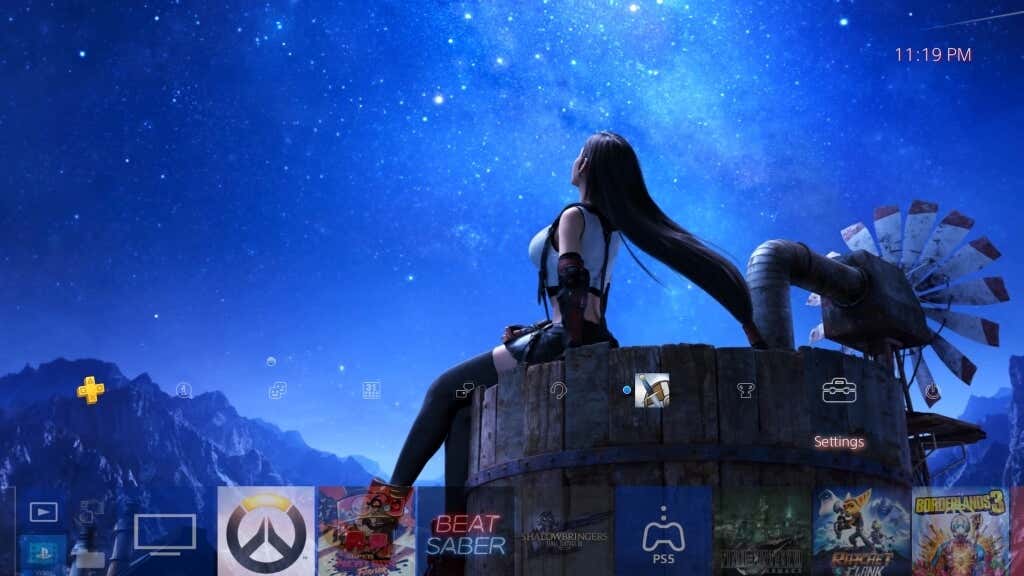
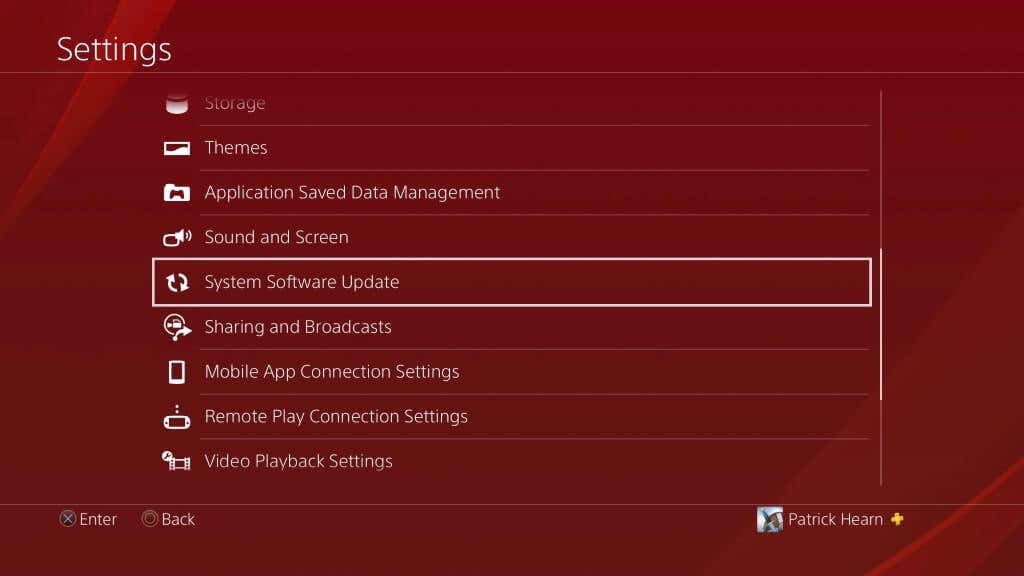
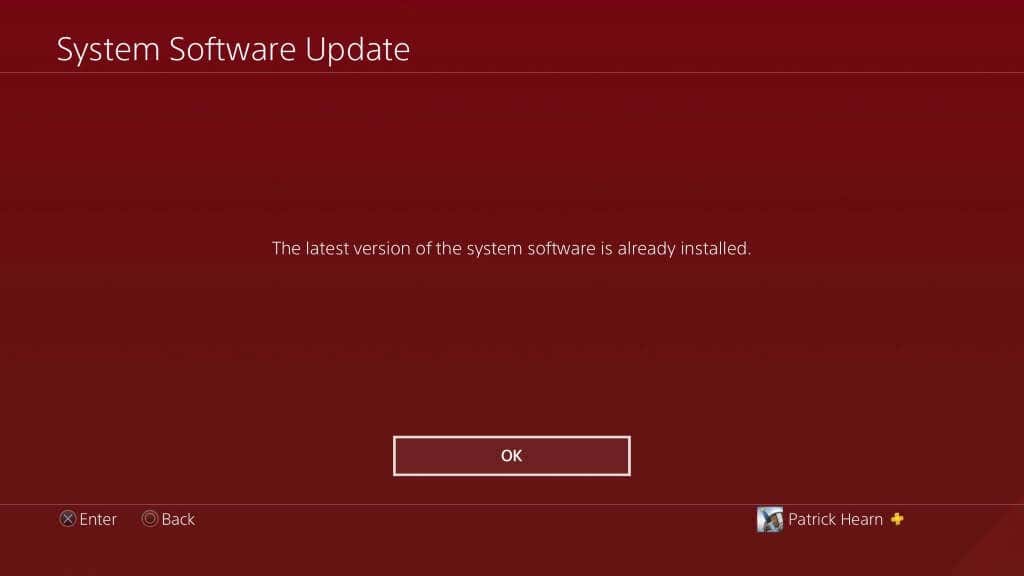
Verwenden Sie den Ruhemodus zum Herunterladen, während Sie nicht spielen
Verwenden Sie den Ruhemodus der PlayStation 4, um Spiele herunterzuladen, wenn Sie die Konsole nicht aktiv nutzen. Dies ist die beste Möglichkeit, Inhalte auf dem neuesten Stand zu halten, ohne die Spielzeit zu beeinträchtigen. Obwohl diese Einstellung standardmäßig aktiviert ist, müssen Sie Ihre PlayStation möglicherweise erneut aktivieren, damit sie im Ruhemodus mit dem Internet verbunden bleibt und weiterhin Spiele herunterladen kann.
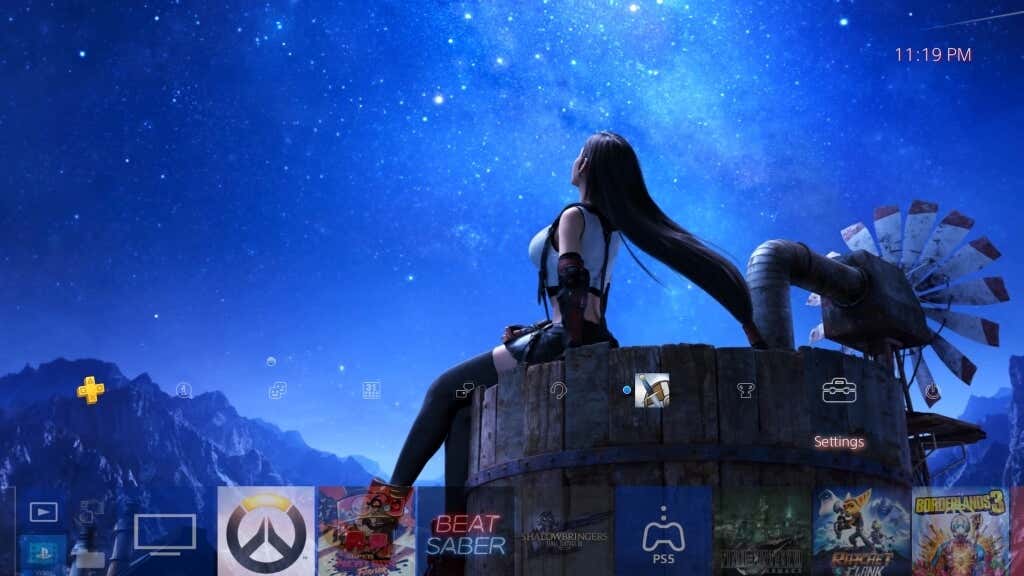
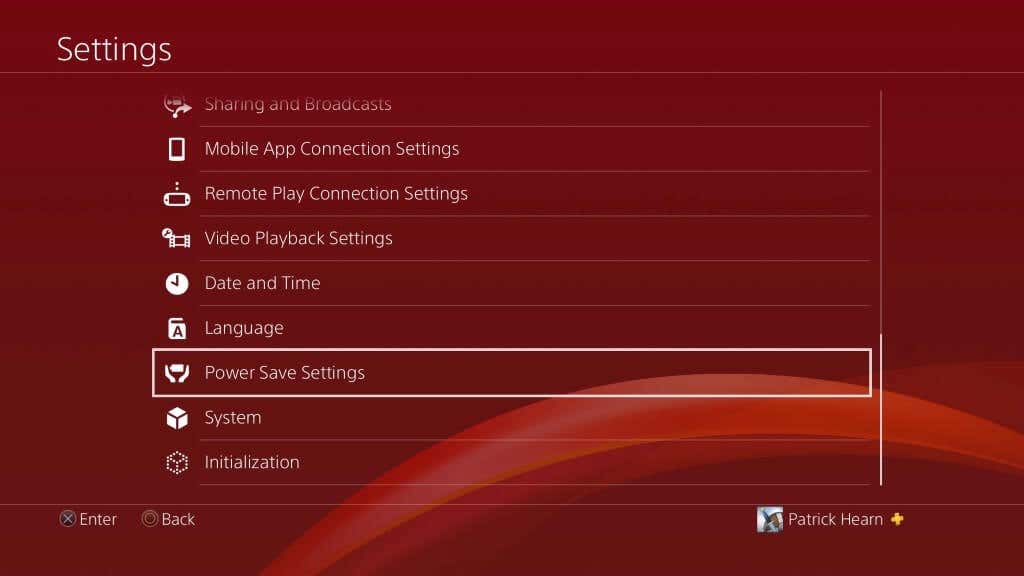
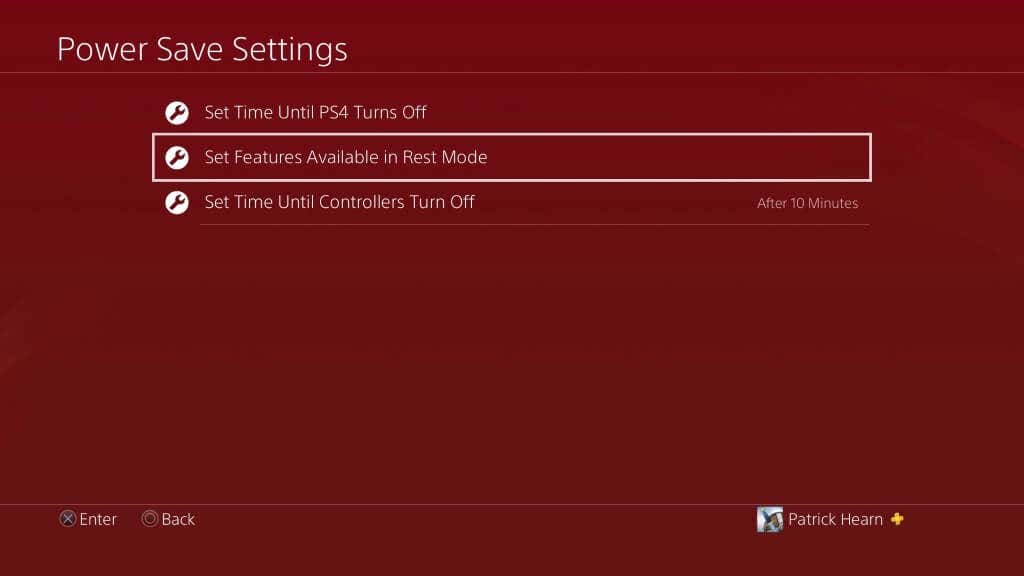
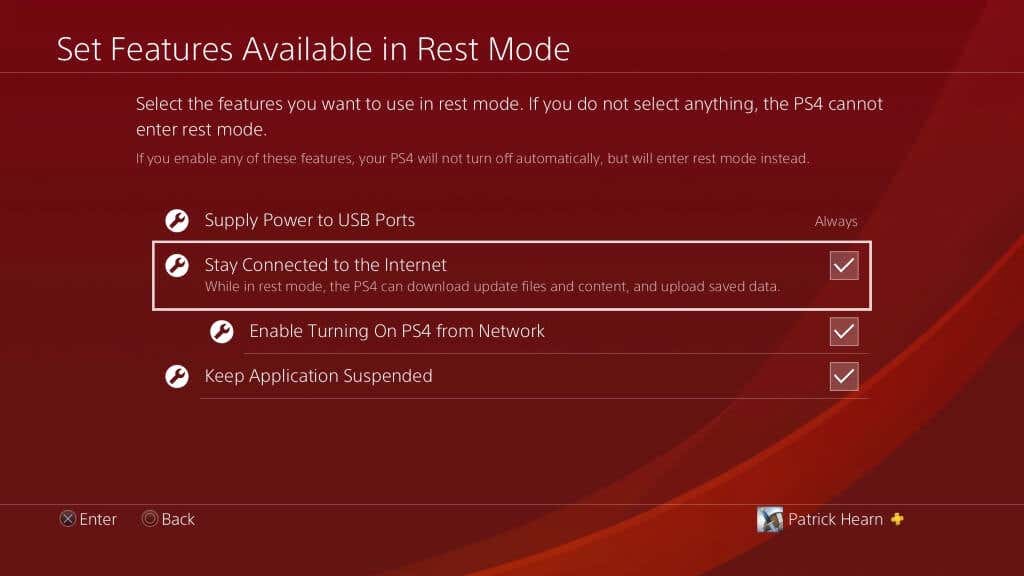
Auf diese Weise können Sie weiterhin Anwendungen herunterladen, während sich die PlayStation 4 im Ruhemodus befindet.
Ändern Sie Ihre DNS-Einstellungen
DNS steht für Domain-Name-System. Dies ist einfach eine Sammlung von Servern. Deine PlayStation stellt automatisch eine Verbindung zu deinem DNS her, du kannst jedoch bestimmte DNS-Netzwerkadressen festlegen, falls deine Standardverbindung nicht funktioniert. Viele Benutzer haben einen Anstieg ihrer Download-Geschwindigkeit beim Wechsel zu einem alternativen DNS gemeldet.
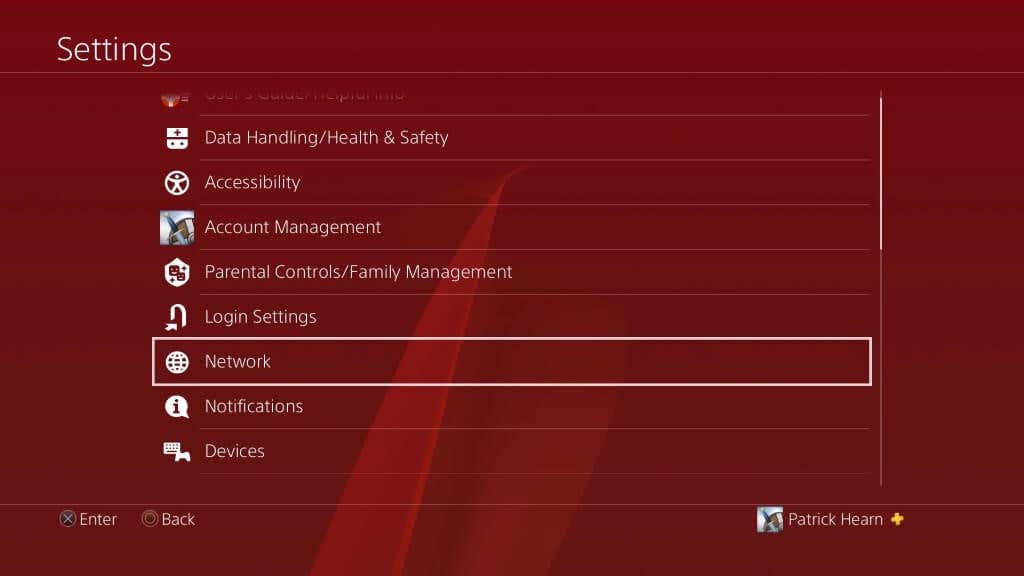
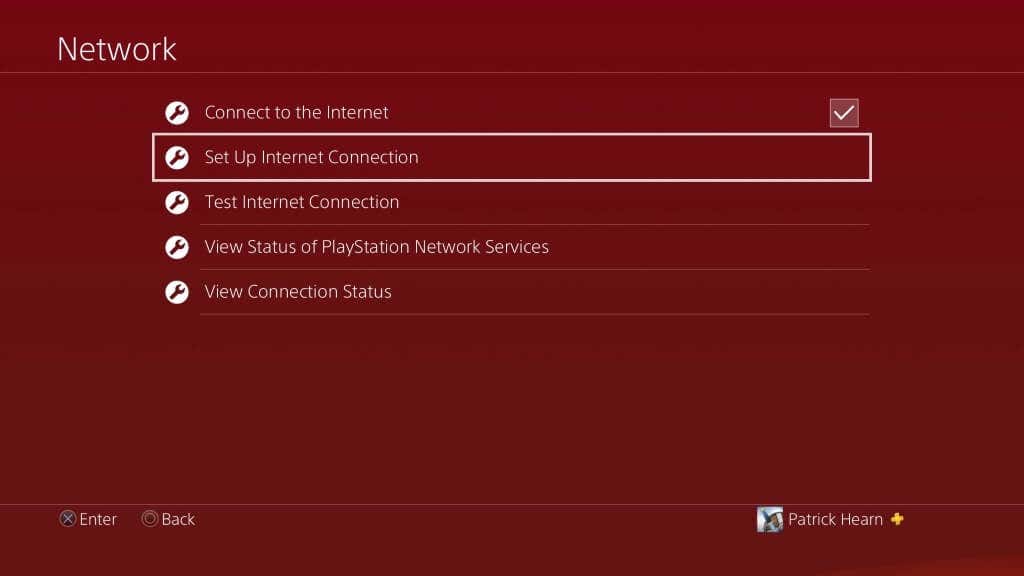

Nach Eingabe dieser Einstellungen starten Sie Ihre PlayStation 4 neu und führen einen Internetgeschwindigkeitstest durch. Es sollte schneller als zuvor sein, da die oben aufgeführten primären und sekundären DNS zu den am häufigsten verwendeten und am meisten empfohlenen Optionen für PlayStation 4-Verbindungen gehören.
Downloads anhalten und fortsetzen
Wenn Sie jeweils nur einen einzelnen Titel herunterladen und der Download langsamer wird oder stottert, können Sie den Download anhalten und dann fortsetzen. Wenn Ihre Verbindung schwächer wird oder abbricht, drosselt die PlayStation den Download. Selbst wenn Ihre Verbindung wiederhergestellt wird, verwendet Ihre Konsole möglicherweise weiterhin die niedrigere Geschwindigkeit.
Wählen Sie einen Download aus und wählen Sie dann Pause
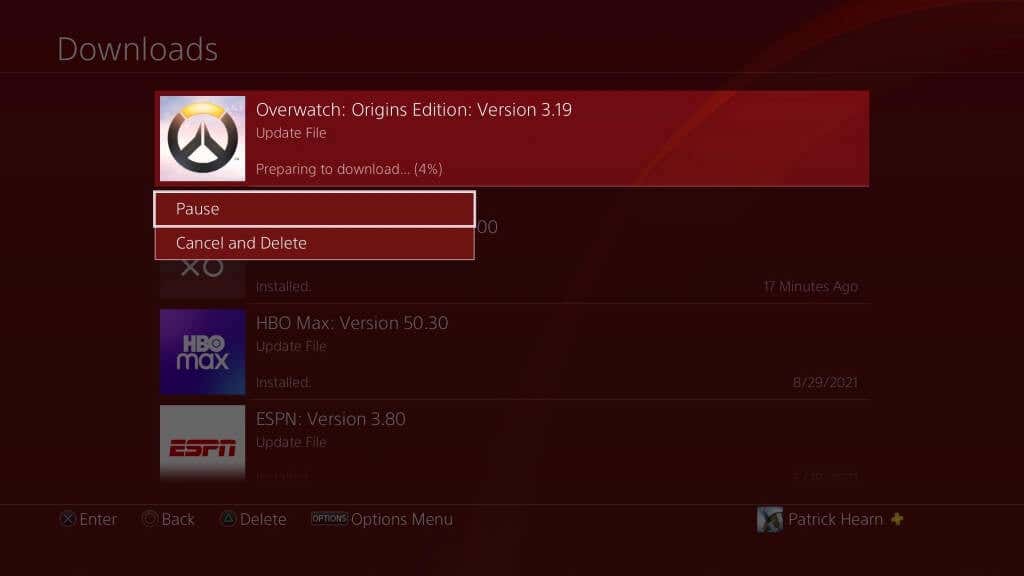
Wählen Sie den angehaltenen Download aus und wählen Sie dann Fortsetzen aus, wodurch die PlayStation gezwungen wird, sich erneut mit dem Download-Server zu verbinden und die Geschwindigkeit dieses bestimmten Downloads zu erhöhen.
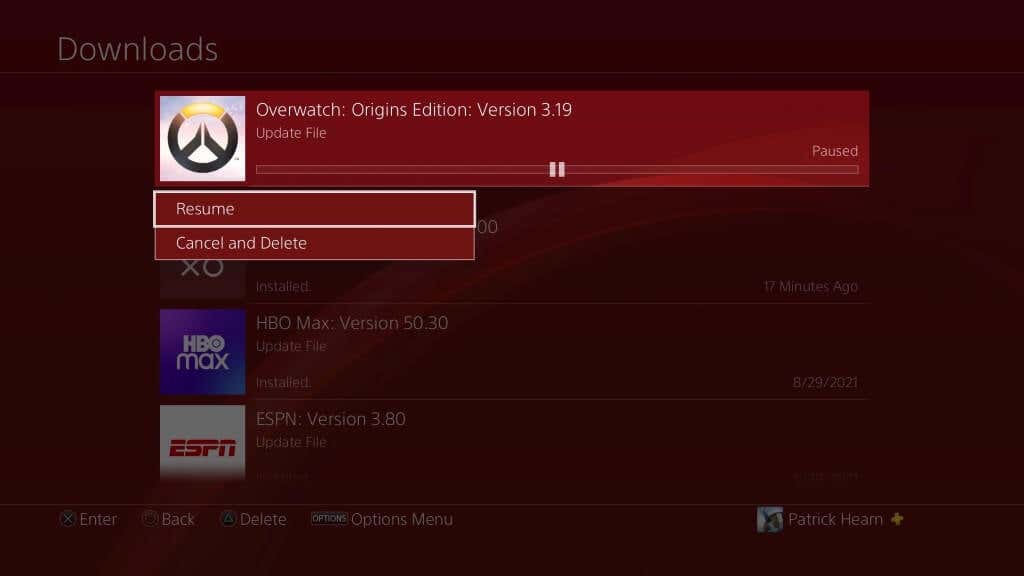
Selbst wenn Sie eine PlayStation 4 der ersten Generation besitzen, müssen Sie nicht unter schrecklichen Download-Geschwindigkeiten leiden. Nutzen Sie diese Tricks, um den Download Ihrer PlayStation 4 zu beschleunigen und Ihre Lieblingsspiele zu genießen.
.